
时间:2020-07-08 00:05:23 来源:www.win10xitong.com 作者:win10
今天有一位用户说他安装了win10系统以后,在使用中突然遇到了win10系统输入法不见了只能输入英文的情况,说真的,可能一些系统高手在遇到win10系统输入法不见了只能输入英文的时候都不知道怎么弄。如果你也被win10系统输入法不见了只能输入英文的问题所困扰,其实可以来看看小编是怎么处理的:1、按WIN键+R调出运行程序,输入ctfmon.exe;2、然后点击确定或直接回车,我们会发现输入法已经出现了就轻轻松松的搞定了。刚才没看明白不要紧,今天小编就会专门来讲解win10系统输入法不见了只能输入英文的处理要领。
具体解决方法如下:
方法一:
1、按WIN键+R调出运行程序,输入ctfmon.exe;
2、然后点击确定或直接回车,我们会发现输入法已经出现了。
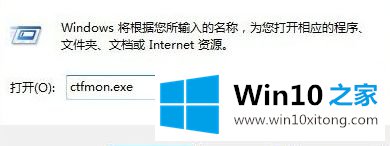
方法二:
1、针对开机输入法就消失的,我们可以将ctfmon.exe程序加入开机启动项。按WIN键+R调出运行程序,输入msconfig;
2、回车打开打开“系统配置使用程序”窗口,然后选择“启动”页;
3、找到ctfmon项并在其前面打上钩,按“应用”、“确定”,重启机器即可生效。
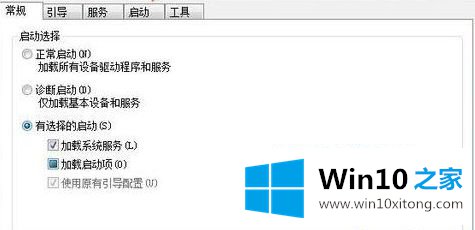
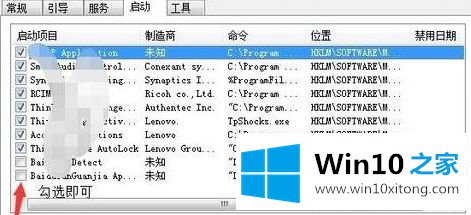
方法三:
1、如果在“启动”页,找不到ctfmon项,说明注册表中已将该项删除。按WIN键+R调出运行程序,输入regedit打开注册表编辑器;
2、定位到HKEY_CURRENT_USER\Software\Microsoft\Windows\CurrentVersion\Run窗口的右侧新建名字为ctfmon.exe的字符串值(REG_SZ);
3、并将其值设置为“C:\WINDOWS\system32\ctfmon.exe”,然后关闭注册表编辑器,再按方法二操作即可。
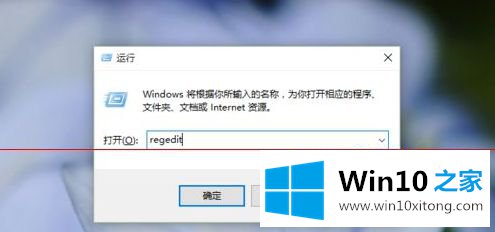
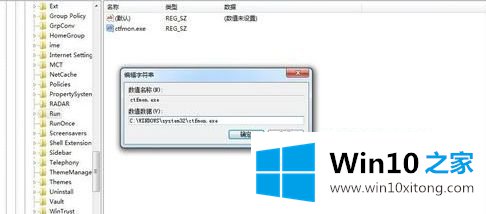
以上就是小编给大家整理的win10系统输入法不见了只能输入英文的三种方法,有遇到一样情况的用户们可以按照上面的任意一种方法就可以轻松调出任务管理器了。
win10系统输入法不见了只能输入英文的处理要领就在上面已经全部告诉大家了,要是你对这个问题还有疑问,欢迎给本站留言,我们将继续协助你处理这个问题。